Die 3D-Netzmodellierung bietet verschiedene Methoden zum Erstellen von Freiform-Entwürfen durch Strecken, Drehen, Skalieren und Glätten der Netze.
Folgende Werkzeuge erleichtern Ihnen diesen Vorgang.
Glätten von Netzen
Die Netzglättung ist eine objektspezifische Eigenschaft von 3D-Netzen. Ungeglättete Netze besitzen einen Glättungsgrad von 0, und die Netzglätte kann bis zu 256 reichen. Häufig wird jedoch lediglich ein Glättungsgrad zwischen 1 und 4 eingesetzt. In der folgenden Abbildung wird eine Netzkugel durch Griffbearbeitung und Extrusion mit anschließender Glättung geändert.
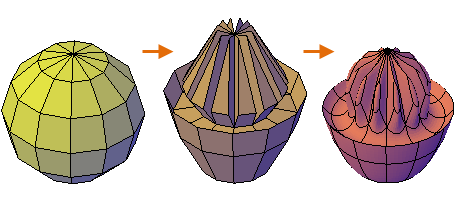
Sie können effizienter arbeiten, wenn Sie Bearbeitungsvorgänge mithilfe von Gizmos, Extrusion und Flächenteilung auf Netzobjekten vornehmen, die noch nicht geglättet wurden. Sie können schnell zwischen den Glättungsgraden wechseln, indem Sie über die Eigenschaftenpalette eine Vorschau des ausgewählten Netzes aufrufen. Hohe Glättungsgrade erhöhen allerdings die Komplexität, was sich auf die Leistung auswirkt.
Auswählen von Unterobjekten mit Auswahlfiltern
Das Auswählen eines Unterobjekts in einem Netz kann schwierig sein, es sei denn, Sie geben einen der Unterobjektfilter auf der Registerkarte Netz, Gruppe Auswahl, an. Wenn Sie angeben, dass die Auswahl auf Flächen, Kanten oder Scheitelpunkte beschränkt sein soll, können Sie einschränken, welche Unterobjekttypen ausgewählt werden können. In der folgenden Abbildung ist der Auswahlfilter Fläche Unterobjekt aktiviert, und Sie können die Flächen einzeln oder mit den Optionen Fenster oder Kreuzen auswählen.
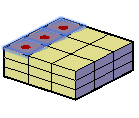
Dehnen oder Extrudieren von Netzflächen
Sie können eine oder mehrere Netzflächen mit einem 3D-Gizmo extrudieren, das angezeigt wird, wenn Sie die einzelnen Flächen auswählen. Alternativ können Sie sie mit dem Befehl NETZEXTRUD extrudieren. Ein wichtiger Unterschied zwischen Dehnen und Extrudieren von Netzflächen wird in der Art und Weise erkennbar, mit der die Fläche anhand identischer Abstände verändert wird.
Wenn Sie ausgewählte Flächen mit 3D-Gizmos verändern, werden die angrenzenden Flächen so gestreckt, dass die Änderung realisiert werden kann. Beim Glätten des Objekts werden die angrenzenden Flächen an die neue Position der Flächen angepasst. In der folgenden Abbildung werden die markierten Netzflächen mit dem Gizmo 3D Verschieben gedehnt und anschließend geglättet.
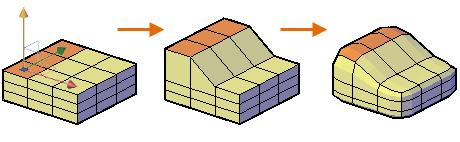
Bei der Netzextrusion werden jedoch zusätzliche Flächen eingefügt, die die Lücke zwischen den extrudierten Flächen und der ursprünglichen Netzoberfläche schließen. Mit der Netzextrusion können Sie festlegen, ob angrenzende Flächen entweder als Einheit (verbunden) oder getrennt (nicht verbunden) extrudiert werden, wie in der folgenden Abbildung dargestellt.
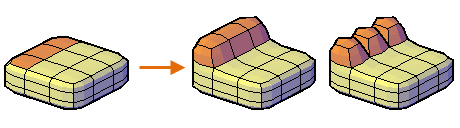
Beibehalten von Kanten mit Falten
Um die Verzerrung bei der Glättung von Netzen einzudämmen, können Sie ausgewählte Kanten falten. Diese Kanten behalten ihre Schärfe unabhängig davon, wie stark das Netz geglättet wird. Möglicherweise müssen Sie auch die Kanten der umgebenden Flächen falten. Die folgende Abbildung zeigt extrudierte Flächen auf einem Netztorus, abwechselnd gefaltet und ungefaltet.
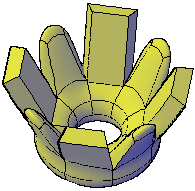
Wenn Sie den Parameter Gefaltet auf Immer einstellen, behält die gefaltete Kante ihre Schärfe nach dem Glätten bei. Andernfalls wird die gefaltete Kante entsprechend glatter.
Unterteilen der Flächen auf einem Netz
Wenn Sie ein Netz verfeinern, werden eine oder mehrere Flächen zur präziseren Steuerung in kleinere Flächen unterteilt. Durch eine Erhöhung der Flächenanzahl verstärken Sie allerdings die Komplexität des gesamten Objekts Außerdem wird durch das Verfeinern eines ganzen Netzobjekts der Basis-Glättungsgrad auf 0 zurückgesetzt. Dies kann zu einem sehr engen Raster führen, das nicht mehr vereinfacht werden kann. Beste Ergebnisse erzielen Sie, wenn Sie nicht das ganze Objekt, sondern nur die Flächen verfeinern oder teilen, die detaillierter modelliert werden sollen. Die folgende Abbildung zeigt das Ergebnis, wenn eine geglättete Netz vollständig verfeinert wird bzw. wenn nur eine Fläche verfeinert wird.
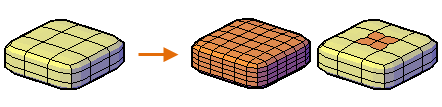
Konvertieren von Netzen in 3D-Volumenkörper oder -Flächen
Wenn Sie Netzobjekte durch Überschneiden, Subtrahieren und Vereinigen bearbeiten müssen, können Sie diese in 3D-Volumenkörper- oder -Flächenobjekte konvertieren. Ebenso können Sie 3D-Volumenkörper- oder -Flächenobjekte, auf die Sie Faltung oder Glättung anwenden müssen, zuvor in Netzobjekte konvertieren. Allerdings bleibt nicht bei jeder Konvertierung die genaue Form des ursprünglichen Objekts erhalten. Vermeiden Sie es möglichst, mehr als einmal zwischen den Objekttypen zu wechseln. Wenn Sie bemerken, dass durch das Konvertieren die Form des Objekts mehr als vertretbar verändert wird, machen Sie die Konvertierung rückgängig und versuchen Sie es mit veränderten Einstellungen.
Vermeiden von Netzproblemen
Möglicherweise treten beim Konvertieren einiger Netze in 3D-Volumenkörper folgende Probleme auf:
-
Lücken im Netz. Lücken können Sie häufig durch Glätten des Objekts, Verfeinern der an die Lücke angrenzenden Flächen oder über NETZABSCHLUSS schließen. In der folgenden Abbildung wurde ein Netz mit 3D-Drehen bei mehreren Glättungsgraden verzerrt.

-
Überschneidende Netzflächen. Vermeiden Sie es, sich selbst schneidende Netze zu erstellen, wenn Sie Unterobjekte verschieben, drehen oder skalieren. Zu Selbstüberschneidungen kommt es, wenn Sie eine oder mehrere Flächen so verschieben, dass sie sich mit Flächen desselben Netzobjekts überschneiden. In der folgenden Abbildung wurden die oberen Flächen des Netzes über die unteren Flächen gezogen.
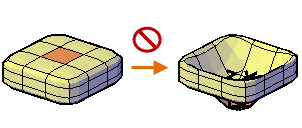
Zeigen Sie das Objekt aus allen Blickwinkeln an, um sicherzustellen, dass Sie ein gültiges Modell erstellt haben.
- Flächen, die Ecken umschließen. Wenn Sie Flächen zusammenführen, können Sie eine Netzkonfiguration erstellen, in der die zusammengeführten Flächen eine Ecke umschließen. Wenn die entstehende Fläche über einen Scheitelpunkt verfügt, der zwei Kanten und zwei Flächen hat, können Sie das Netz nicht in einen 3D-Volumenkörper konvertieren.
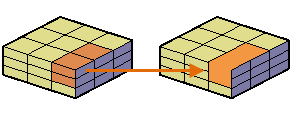
Netzobjekte, die nicht in Volumenkörper konvertiert werden können, lassen sich oft in Flächen konvertieren. Eine Möglichkeit, dieses Problem zu beheben, besteht darin, dass Sie das Netz in einen facettierten statt einen glatten Volumenkörper konvertieren. Möglicherweise können Sie dieses Problem auch durch Abspalten der angrenzenden Flächen beheben, wobei Sie am gemeinsamen Scheitelpunkt beginnen müssten (NETZTEILEN).